oppo手机耗电图怎么查?哪些应用最耗电?
要了解OPPO手机耗电量的查看方法,首先需要进入手机系统的“设置”菜单,通过电池管理功能获取详细的耗电数据,不同型号的OPPO手机(ColorOS版本可能略有差异)操作路径基本一致,核心步骤是通过“电池”或“设置-电池与健康”选项进入耗电详情页面,以下是具体操作步骤和数据分析方法:
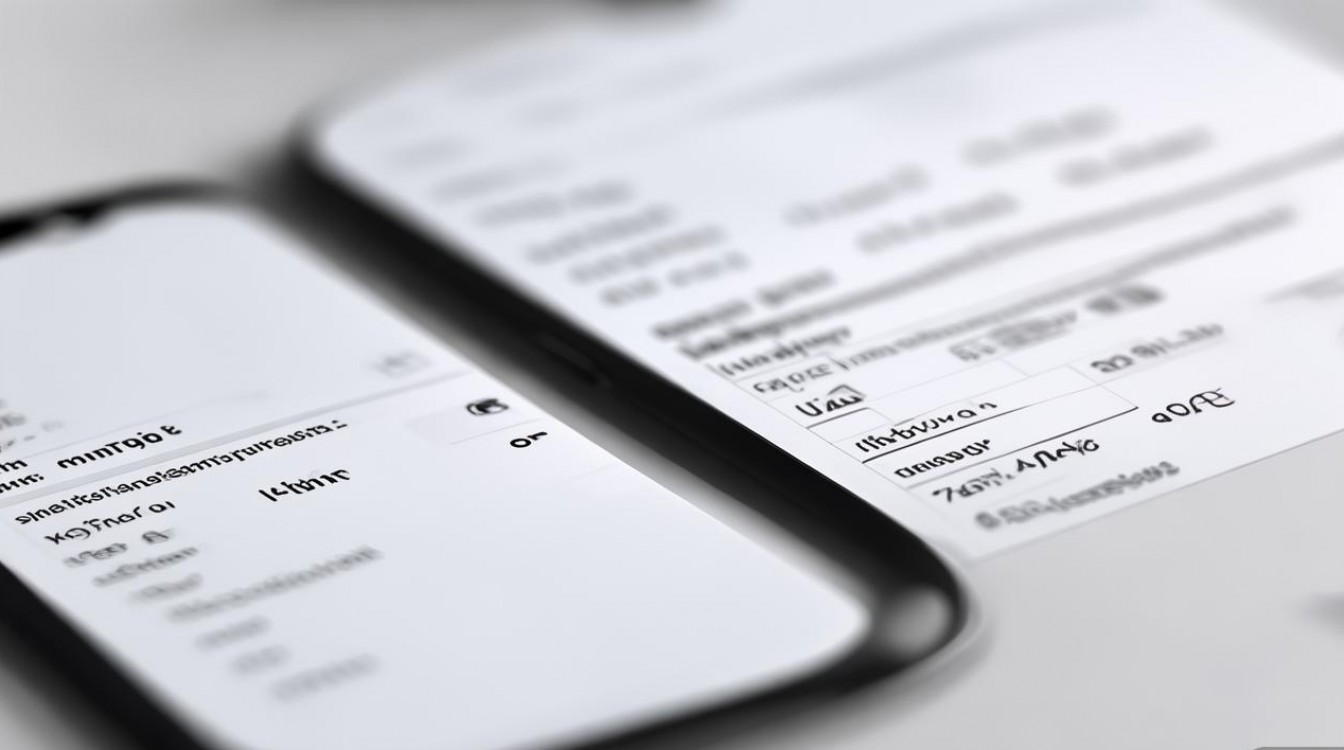
进入耗电详情页面的操作步骤
- 打开设置:在手机桌面找到“设置”应用(齿轮图标),点击进入。
- 找到电池选项:在设置菜单中向下滑动,找到“电池”或“电池与健康”选项(部分ColorOS 13及以上版本命名为“电池”),点击进入。
- 查看耗电详情:在电池管理页面,顶部会显示“最近24小时”或“最近7天”的总耗电量百分比,点击“耗电详情”或“耗电排行”即可查看具体应用的耗电数据。
耗电详情页面的关键数据解读
进入耗电详情页面后,系统会以列表形式展示各应用的耗电占比,通常包含以下核心信息:
- 应用名称:显示消耗电量的应用(如微信、抖音、系统进程等)。
- 耗电百分比:该应用在总耗电量中的占比(微信 25%”)。
- 后台耗电:部分应用会标注“后台运行”“唤醒”等状态,说明其耗电场景。
- 系统进程:包括“屏幕”“手机通话”“待机”等系统级耗电项,屏幕通常是耗电大头(占比可达30%-60%)。
示例表格(以某OPPO手机耗电详情为例):
| 应用/进程 | 耗电百分比 | 耗电场景 |
|---|---|---|
| 屏幕 | 45% | 亮屏使用 |
| 微信 | 20% | 后台消息、视频播放 |
| 系统进程 | 15% | 待机、网络连接 |
| 抖音 | 10% | 后台刷新、短视频播放 |
| 其他应用 | 10% | 多个应用后台运行 |
异常耗电的排查与优化方法
若发现某应用耗电异常(如未使用却耗电占比过高),可通过以下步骤排查:
- 检查后台活动:在耗电详情页面点击异常应用,查看其“后台活动记录”,判断是否因频繁自启或后台运行导致耗电。
- 关闭后台权限:进入“设置-应用权限-后台运行”,限制高耗电应用的后台活动(如选择“禁止后台运行”或“智能管理”)。
- 更新或卸载应用:旧版本应用可能存在耗电漏洞,建议更新至最新版本;若仍异常,可尝试卸载重装。
- 系统优化:
- 开启“设置-电池-省电模式”或“超级省电模式”,限制后台活动和性能以降低耗电。
- 关闭不必要的系统功能:如“定位服务”“蓝牙”“WLAN扫描”等,可在“设置-连接与共享”中管理。
- 清理缓存:进入“设置-存储-清理缓存”,释放存储空间并减少系统负担。
其他耗电查看工具
若系统自带功能无法满足需求,可借助第三方工具辅助分析:
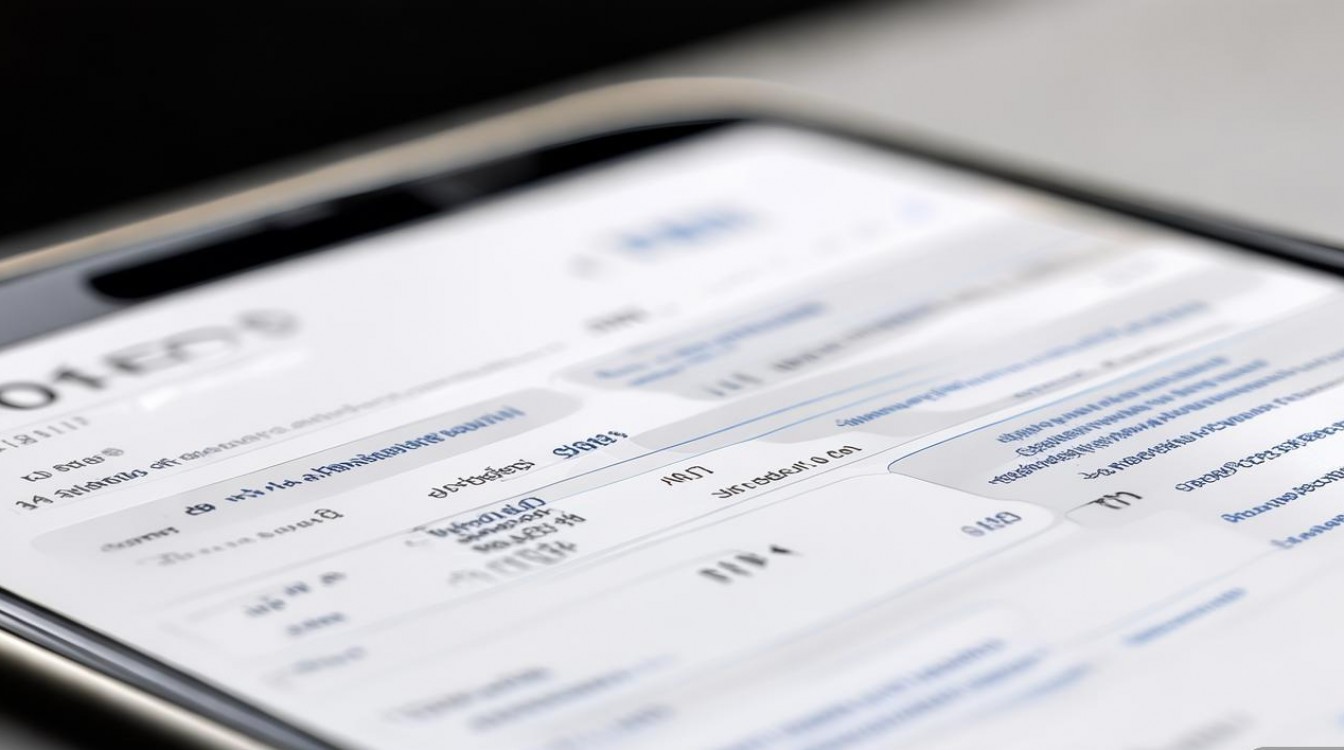
- OPPO手机管家:预装应用,提供“耗电分析”功能,可查看实时耗电和进程详情。
- 第三方工具:如“AccuBattery”(需注意权限管理),通过长期监测估算电池健康度和应用耗电情况。
电池健康度查看
部分OPPO手机支持电池健康度检测,路径为“设置-电池与健康-电池健康”,显示“当前容量”与“设计容量”的百分比(低于80%建议更换电池)。
相关问答FAQs
问题1:为什么OPPO手机待机时耗电快?
解答:待机耗电快可能与后台应用、网络环境或系统设置有关,首先检查“设置-电池-耗电详情”中的“待机”耗电占比,若过高,可尝试关闭“后台高耗电应用”“定位服务”“WLAN扫描”等选项;若问题持续,可能是系统bug或电池老化,建议备份数据后恢复出厂设置或前往售后检测。
问题2:如何区分应用“前台耗电”和“后台耗电”?
解答:在“设置-电池-耗电详情”中,点击具体应用即可查看细分场景。“前台耗电”指应用打开使用时的耗电(如玩游戏、刷视频),“后台耗电”指应用未打开但仍在后台运行时的耗电(如微信接收消息、系统同步数据),可通过“设置-应用权限-后台运行”限制后台耗电高的应用权限,或开启“智能管理”让系统自动优化。

版权声明:本文由环云手机汇 - 聚焦全球新机与行业动态!发布,如需转载请注明出处。



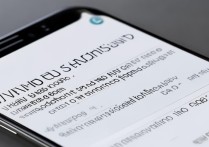








 冀ICP备2021017634号-5
冀ICP备2021017634号-5
 冀公网安备13062802000102号
冀公网安备13062802000102号